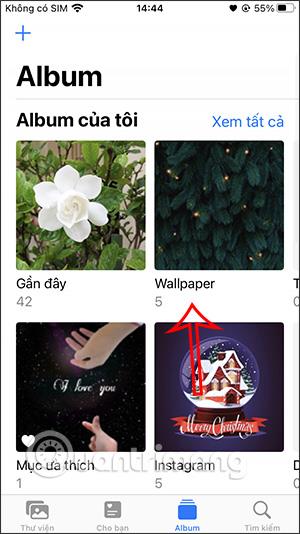Varje album på iPhone har ett omslagsfoto som som standard är ett nylagt foto i albumet, eller ett nyligen öppnat foto. Varje fotoalbum på iPhone kommer att ha sina egna bilder som inte är fixade. Däremot kan människor ändra sina egna foton för att använda som albumomslagsfoton på iPhone, till exempel. Artikeln nedan hjälper dig att byta albumomslagsfoton på iPhone.
Instruktioner för att ändra albumomslagsfoton på iPhone
Steg 1:
Gå först till fotoalbumet på din iPhone och hitta sedan fotoalbumet där du vill byta omslagsfoto, här är till exempel Bakgrundsalbumet.

Steg 2:
I detta fotoalbum ser du alla bilder. Vi trycker och håller på bilden du vill ställa in som omslagsbild för fotoalbumet på iPhone.

Steg 3:
Detta kommer att visa en lista med alternativ för fotot enligt nedan, vi klickar på Ange som anpassat foto . Det valda fotot kommer omedelbart att konverteras till omslagsfotot för fotoalbumet på iPhone.

Det resulterande fotot väljs som albumomslagsfoto på iPhone som visas nedan.

Omslagsfotot du valde för ditt iPhone-fotoalbum kommer att sitta kvar tills du ändrar det till ett annat omslagsfoto om du vill. För att byta till fotoalbumets omslagsfoto på en annan iPhone, följ samma steg som ovan.